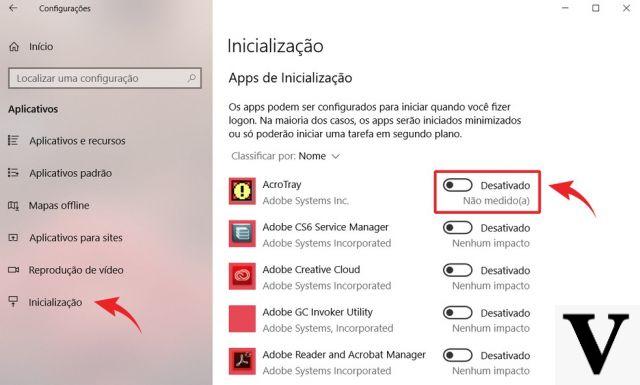
62
Com janelas 10 A Microsoft atingiu o alvo. A última versão do sistema operacional da empresa Redmond foi aclamada por críticos e usuários especializados. Após os anos complicados do Windows 8, a Microsoft refez seus passos ouvir as solicitações do usuário e fez grandes mudanças no sistema operacional. Em primeiro lugar, "aposentou" os chatos tiles, os "tijolos" protagonistas do Windows 8, que em O Windows 10 foi relegado para segundo plano. Graças à nova interface do usuário, o sistema operacional é muito mais fácil de usar e, ao mesmo tempo, tem mais desempenho. Além disso, a Microsoft oferece aos usuários a capacidade de personalizar o Windows 10 dependendo das características do seu computador.
Mudando o diferentes configurações do Windows 10 você pode obter o máximo do seu computador aumentando o desempenho e minimizando o consumo da bateria. Mas não só isso, graças a alguns Truques do Windows 10 você pode tornar seu desktop único ou ativar algumas configurações que apenas profissionais e geeks conhecem. Se você deseja melhorar o desempenho do seu computador, basta ler este guia com os truques do Windows 10.
O primeiro truque permite melhorar o desempenho do processador do seu computador. Por padrão, o Windows 10 não explora totalmente o potencial do seu computador pessoalespecialmente se for um notebook. Para economizar energia e aumentar a autonomia da bateria, o computador sempre funciona "com baixa potência". Mas se você quiser fazer uso total da potência do processador, especialmente se estiver trabalhando com um software bastante pesado, você precisa inserir o Painel de controle, pressione Hardware e Sounds e, posteriormente, em Escolha um esquema de energia, Será aberta uma nova janela que lhe dará a oportunidade de escolher entre as diferentes opções: optando por Alta performance você vai melhorar o desempenho do seu laptop. Um truque muito simples que permitirá que o Windows 10 tenha o melhor desempenho.
um novo recurso introduzido com o Windows 10 que pouca gente conhece é a possibilidade de "fixar" as pesquisas realizadas no Explorador de Arquivos. Quando você quiser encontrar alguns arquivos em seu disco rígido, você pode usar o "Pesquisa”Presente no canto superior direito do File Explorer. Assim que a pesquisa for concluída, você pode salvá-la e colocá-la em um dos links de acesso rápido na coluna da esquerda. Dessa forma, você não precisa pesquisar toda vez que precisar encontrar um arquivo específico.
Cortana é certamente uma das grandes notícias de janelas 10. O assistente pessoal inicialmente desenvolvido pela Microsoft para seus dispositivos móveis foi portado para computadores e notebooks com a versão mais recente do sistema operacional da empresa de Redmond. Além de ajudar o usuário a gerenciar sua agenda de compromissos e apoiá-lo em muitas outras pequenas atividades diárias, o assistente pessoal também pode ser usado para pesquisar diretamente na Internet. A única desvantagem é que cada busca é feita através do Bing, o mecanismo de busca da Microsoft: se você quiser usar o Google Search, basta definir o Google Chrome como navegador principal do seu computador. Dessa forma, cada pesquisa será "sequestrada" diretamente no mecanismo de pesquisa da empresa Mountain View.
O assistente pessoal da Microsoft é certamente uma ferramenta muito útil que permite simplificar e agilizar o uso do seu computador. Mas há um grande problema e é sobre sua privacidade. Para trabalhar da melhor forma e fornecer respostas cada vez mais fáceis de usar, Cortana coleta dados sobre os hábitos do usuário. Uma ação totalmente legal, mas que vai incomodar algumas pessoas. Por este motivo, a Microsoft oferece a possibilidade de alterar algumas configurações e "personalizar" a utilização da Cortana. Pressionando o espaço no canto inferior esquerdo "Pergunte-me algo”Um menu pop-up será aberto onde você deve tocar ícone de engrenagem presente na parte inferior da coluna esquerda. Eles vão abrir diferentes Configurações da Cortana e dependendo de suas necessidades, você pode decidir o que mudar. Um truque muito simples, mas que permitirá que você aumentar a privacidade do Windows 10.
onedrive é o serviço de armazenamento em nuvem da empresa Redmond. Ao adquirir uma cópia original de janelas 10 e com a criação de uma conta Microsoft será possível utilizar a ferramenta disponibilizada pela Redmond. Dependendo de suas necessidades de espaço, será possível assinar uma assinatura que lhe dará a possibilidade de fazer upload de seus documentos na nuvem. Também obrigado para alguns truques será possível alterar as configurações de sua conta OneDrive e melhorar seu uso tornando-a mais rápida. Se você está sempre em trânsito, é necessário ter uma assinatura de um serviço em nuvem para não ter que carregar pendrives ou discos rígidos portáteis com você.
A maioria dos laptops e computadores desktop usa um solução híbrida no que diz respeito ao espaço de armazenamento: um disco rígido de pelo menos 1 TB para salvar filmes, documentos e videogames e um SSD onde instalar o sistema operacional. O disco rígido de estado sólido permite que você melhore muito o desempenho do seu computador, mas tem um problema: é o espaço de armazenamento. Eles geralmente têm 128 GB ou 256 GB e não permitem que você salve muitos documentos, caso contrário o computador sofre do ponto de vista de desempenho. Por isso, antes de instalar um novo software ou videogame é necessário ver as configurações do seu computador e saber onde os novos arquivos serão salvos. Para fazer isso, você precisa inserir o Configurações, pressione Sistema e, posteriormente, em arquivamento. Uma nova janela será aberta, onde você poderá saber em qual disco rígido o novo software será instalado. No caso de o disco rígido padrão é de estado sólido, você precisará alterar e escolher o disco rígido, desta forma o desempenho do computador não será afetado. UMA truque do Windows 10 muito simples e acima de tudo útil.
Outro truque muito útil para acelerar o uso de janelas 10 consiste na criação de uma pasta, a inserir no Menu Iniciar, com todos os acessos às aplicações e documentos que mais utiliza. A pasta funciona como se fosse uma espécie de atalho para as ferramentas que você mais usa. Você pode colocar a pasta onde quiser, o importante é tê-lo sempre disponível quando necessário. Acesso rápido a aplicativos
Normalmente, para enviar um arquivo a um amigo, você usa seu próprio endereço de e-mail. Para acelerar a operação, você pode usar um pequeno truque do Windows 10. Ao entrar no Explorador de Arquivos, basta selecionar um documento e pressionar o chave certa e escolha uma das opções presente no item “Enviar para”. Desta forma, você poderá agilizar as operações e enviar um arquivo imediatamente.
Se você tem familiarizado com o Windows 10 você deve ter notado outra novidade introduzida com a atualização mais recente do sistema operacional. Estamos falando sobre funcionalidade Acesso rápido presente no Explorador de Arquivos que permite iniciar imediatamente os aplicativos e documentos que você tem usado recentemente. Desta forma, se você tiver que abrir um arquivo word que você usou nos dias anteriores, apenas percorra a lista, selecione-a e clique duas vezes para abri-la.
Outro truque para melhorar o desempenho do seu computador é fazer ocasionalmente limpando o disco. Quando você apaga os arquivos de texto ou documentos, infelizmente existem "pequenos resíduos" que continuam a viver dentro do disco rígido. Quando eles começam a se acumular o suficiente, o PC pode começar a ficar mais lento. Principalmente se o computador for um pouco velho. Para limpar o disco rígido será suficiente inicie a ferramenta de limpeza de disco e siga as instruções. Em pouco tempo você terá um computador pessoal mais rápido e com melhor desempenho.
Dez truques para usar o Windows 10 como um profissional

























